Fix: Windows Backup-fejl 0x81000036
Miscellanea / / August 04, 2021
Det er virkelig vigtigt at holde dine dokumenter, mediefiler og andre personlige data sikre, hvis du især er en arbejdende person eller studerende. Hvert operativsystem, der kører enheder, tilbyder mulighed for sikkerhedskopiering og gendannelse, så Windows-skrivebordet / den bærbare computer. Dog flere Windows OS-brugere oplever sikkerhedskopieringsfejl 0x81000036. Hvis du har det samme problem, skal du tjekke denne fejlfindingsvejledning.
Brugere støder på en sådan fejl, mens de prøver at gendanne systemet til det forrige punkt ved hjælp af standardindstillingen Windows Backup. Det er også værd at nævne, at denne særlige fejl er specifik for Windows 10 operativsystembrugere i de fleste tilfælde. Det siger det “Windows kunne ikke finde backupenheder på denne computer. Følgende oplysninger kan forklare, hvorfor dette problem opstod:
(0x81000036)
Luk Windows Backup og prøv igen. ”
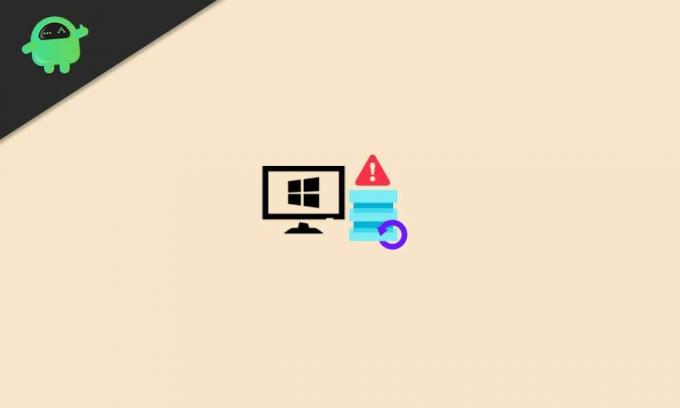
Fix: Windows Backup-fejl 0x81000036
Så nu kan du spørge, hvad der er de mulige årsager til et sådant problem for nogle af de uheldige Windows 10-brugere. Nå ser det ud til, at konflikten med Windows-sandkassen såvel som konflikten med Hyper-V dybest set kan udløse
sikkerhedskopi fejl i de fleste scenarier. Hvis du også føler det samme, skal du sørge for at gennemgå alle de mulige løsninger, der er nævnt nedenfor.1. Prøv at deaktivere Windows Sandbox
Windows Sandbox tillader brugere at køre programmer sikkert separat. Så, at hele systemet forbliver 'sandboxed'. Du kan i nogle tilfælde opleve problemer med sikkerhedskopieringen af systemdata med dette.
Så sørg for midlertidigt at slukke for sandkassefunktionen på din Windows-computer, inden du tager backup og gendannelse. For at gøre det:
- Klik på Start menu eller Windows-søgning bar> Type Kontrolpanel og klik på det fra søgeresultatet.
- Klik nu på Programmer > Vælg Programmer og funktioner.
- Gå over til Slå Windows-funktioner til eller fra fra venstre rude.
- Et nyt lille vindue åbnes på skærmen> Du får vist en liste over oprindelige Windows-funktioner.
- Sørg for at rulle ned på listen og klikke på Windows sandkasse afkrydsningsfelt for at deaktivere det eller fjerne markeringen.
- Når den er slået fra eller ikke markeret, skal du klikke på Okay for at gemme ændringer.
- Det kan være nødvendigt at bekræfte handlingen ved at klikke på Ja og vent på, at Sandbox-miljøet deaktiveres.
- Gå nu tilbage til Windows Backup-værktøjet, og prøv gendannelsesprocessen igen for at kontrollere, om problemet er løst eller ej.
2. Sluk Hyper-V
På andre måder kan det nogle gange også være muligt, at der er en konflikt mellem standard Windows Backup Restore-processen og Hyper-V-tjenesten. Som standard aktiveres Hyper-V på Windows 10.
Derfor kan nogle uheldige Windows 10-brugere begynde at modtage backup og gendannelsesrelaterede fejl. Heldigvis, hvis du står over for det samme problem, kan du midlertidigt deaktivere Hyper-V-tjenesten på din Windows 10-computer, før du prøver at gendanne en sikkerhedskopi.
Annoncer
- Klik på Start menu eller Windows-søgning bar> Type Kontrolpanel og klik på det fra søgeresultatet.
- Klik nu på Programmer > Vælg Programmer og funktioner.
- Gå over til Slå Windows-funktioner til eller fra fra venstre rude.
- Et nyt lille vindue åbnes på skærmen> Du får vist en liste over oprindelige Windows-funktioner.
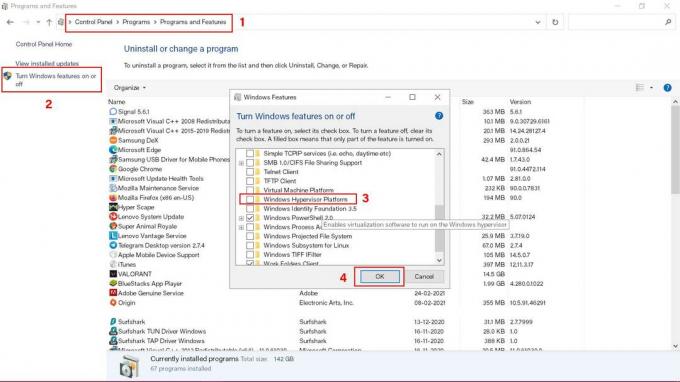
- Sørg for at rulle ned på listen og klikke på Hyper-V afkrydsningsfelt for at deaktivere det eller fjerne markeringen. [På nogle computere ser du muligvis 'Windows Hypervisor Platform']
- Klik derefter på Okay for at gemme ændringer. [Hvis den beder om at bekræfte handlingen, skal du klikke på Ja]
- Når Windows Hyper-V-funktionaliteten er deaktiveret, skal du bare genstarte din computer for at ændre effekter med det samme.
- Endelig kan du prøve at forsøge at gendanne det tidligere oprettede gendannelsespunkt ved hjælp af standardindstillingen Windows Backup og gendannelse.
- God fornøjelse!
Det er det, fyre. Vi håber, at denne guide var nyttig for dig. Hvis du har spørgsmål, kan du kommentere nedenfor.



